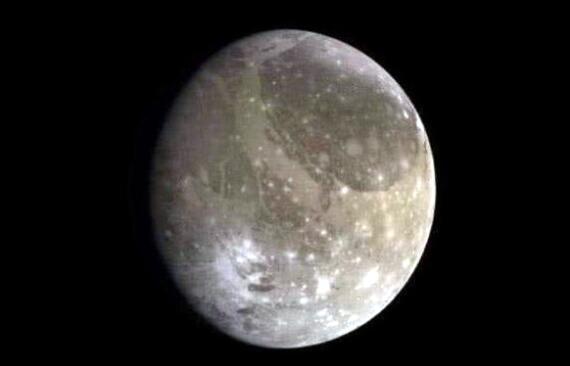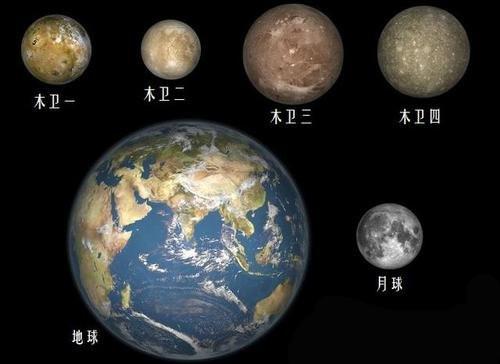Hello大家好,我是帮帮。今天跟大家分享一下word快速核对文档修改处技巧,对比文本快捷简单,一键操作不劳心。
有个好消息!为了方便大家更快的掌握技巧,寻找捷径。请大家点击文章末尾的“了解更多”,在里面找到并关注我,里面有海量各类模板素材免费下载,我等着你噢^^<——非常重要!!!
メ大家请看范例图片,两篇word文档,一篇为原文本,一篇为修改后,如何快速查阅显示修改之处。メ

メ传统审阅做法,我们可以分别打开两个文档,点击其中一个word,视图——并排查看。メ

メ这时电脑桌面被两个word文档对半铺满,同比例大小,可以同时放大下拉,方便对照查阅。メ

メ如果要显示两个文档差异之处,我们可以点击审阅——比较。メ

メ弹窗中分别把源文档,修改后的文档分别找到插入,修订显示的位置可以勾选源文档,点击确定。メ

メ大家可以看,页面分为四个窗口,左侧为修改增减内容,中间为高亮批注,右侧上下为两个文件,方便原文查阅。复杂工作轻松做,大家赶紧学起来。メ

下载方法!帮帮将每天定时更新各种模板素材,获取方式。
1、请在评论区评论 点赞^o^
2、点击关注,关注本头条号
3、进入头条号页面,右上角私信功能,私信回复“表格”,直接获取各类素材。
,